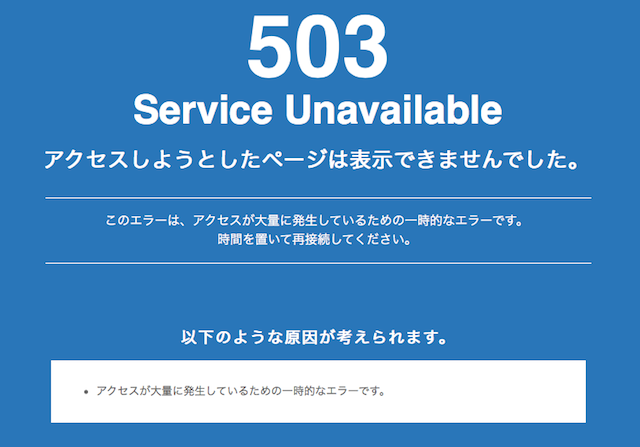
503エラーとは?
これは一番やってはいけないエラーです!
私はやってしまったので、xserverのサポートの方に聞いた方法他、私が行った復旧方法と対処法を共有します。
エックスサーバーとワードプレス(wordpress)上での対処の仕方です。
◇◆◇
そもそも、503エラーとは?
503エラーとは、一時的にアクセスが集まりすぎてアクセス制限がかかり、コンテンツが表示されなくなるエラーです。
SNSがバズったり、テレビで紹介された内容のコンテンツがあると、一時的にアクセスが集中します。
このエラーは、ブログやサイトからお金を稼いでいる人にとっては機会損失で、その間はお金が入って来なくなります。
非常にもったいないエラーですので、きちんと対策をしておいたほうがいいです。
この最強の対処方法は月に一万円くらい払って、専用サーバーを借りることです。
ですが、そこまでしたくない場合は以下の方法があります。
私がした2つの復旧方法
私の503エラーが出たのは、2時間ほどでした。
始めは出たりでなかったりして、そのうちに出っ放し。
普及するためにもウェブ上のワードプレスを表示しなくてはいけなくて、一時的に管理画面にアクセスできた隙をついて2つの対策を行いました。
すると直ぐに完全に復旧したのです!(単にアクセス数が落ち着いただけかもしれませんが)
- WordPressの不要プラグインを停止
- xserverのPHPのバージョンを最新版に変更
◇◆◇◆◇
503エラー回避の6つの対処法
完全に復旧したのはいいけれど、今後同等やそれ以上のアクセスがあったらどうなるのでしょうか?
それを回避するために、xserver(エックスサーバー)のサポートの方に聞いた対処法を聞きました。
これ以外にもプラグインを入れて高速化する方法も教えていただきましたが、個人的にプラグインは極力するなくする方針ですし、今回のエラーはプラグインが原因だったのでそれはスルーしました。
まず、xserver(エックスサーバー)のサーバーパネルにログインをして、以下の作業をします。
- 「PHP ver.切替」で推奨の最新バージョンを選択する
- 「PHP高速化設定(FastCGI化)」を「有効(On)」にする(既になっている場合もある)
- 「Xアクセラレータ」を「ON [静的ファイル](推奨)」にする
- 「mod_pagespeed設定」を「ON」にする
- 「ブラウザキャッシュ設定」を「ON[全ての静的ファイル]*推奨設定」にする
つぎに、wordpressにログインして、以下の作業をします。
- 不要なプラグインを停止か削除をする
◇◆◇◆◇






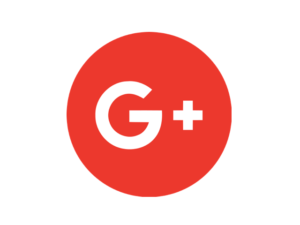

コメント